Uživatelský manuál a často kladené dotazy Robotický vysavač Rowenta X-plorer S60 4v1 Animal 6cm RR7455WH
S robotickým vysavačem Rowenta X-PLORER S60 Animal 4v1 získáte uklizenou domácnost a poradíte si se zvířecími chlupy, aniž byste museli hnout prstem! Systém Aqua Force během vysávání rovnou i vytírá podlahu, takže nabízí opravdový efekt 2v1 a viditelně dokonalý výsledek! Vysoce účinný kartáč Animal Turbo snadno vysává zvířecí chlupy a velké chuchvalce prachu a zajišťuje optimální péči o domácnost. Nejtenčí* robotický vysavač od Rowenty s výškou pouhých 6 cm, včetně koleček, projede dokonce i pod nízkým nábytkem díky a perfektně uklidí díky vysokému sacímu výkonu až 2 300 Pa. Mimořádně přesný metodický navigační systém Smart Exploration 4.0 umožňuje pokrýt celou domácnost. Kromě toho je přístroj velmi intuitivní a snadno se používá: jednoduše se připojte k aplikaci a ovládejte robota kdykoli a odkudkoli. Je kompatibilní dokonce i s virtuálními asistenty s hlasovým ovládáním vč. Siri, takže můžete úklid domácnosti kompletně svěřit technologiím! Robot zvládne až 1,5 cm vysoké prahy a má automatickou detekci koberců. Přesný gyroskopický navigační systém vytváří mapu již uklizeného prostoru vaši domácnosti. Můžete tak v reálném čase v aplikaci na svém telefonu sledovat, kde už robot uklidil.
Referenční číslo : RR7455WH
Voir les documents liés
Dokumentace
Voir les questions les plus fréquentes
Časté otázky
Ve frekvenčním pásmu 2,4 GHz můžete výrobek připojit k jakémukoli typu Wi-Fi s šifrováním WPA a WPA2.
Pokud vaše síť Wi-Fi není na výrobku viditelná, je možné, že v routeru není zapnutá Wi-Fi s frekvenčním pásmem 2,4 GHz.
Většina routerů vám umožňuje ji aktivovat. Informace o tom, jak to udělat, najdete v Často kladených dotazech vašeho operátora.
Upozornění:
Váš výrobek se nemůže připojit k Wi-Fi s frekvenčním pásmem 5 GHz.
Síť Wi-Fi s heslem, které obsahuje speciální znaky, nebude fungovat stejně dobře jako otevřená síť Wi-Fi (nevyžadující heslo).
Pokud síť stále není viditelná, nemusí být se zařízením kompatibilní. Podporovány nejsou zejména 5GHz sítě. Nahlédněte do seznamu kompatibilních zařízení.
Poté vyberte síť WiFi a zadejte své heslo.
- Párování proběhlo úspěšně, ale spotřebič není připojený: Pokud se v aplikaci zobrazuje informace, že spotřebič není připojený, aplikaci ukončete a znovu spusťte.
Pokud se spotřebič po provedení této akce stále nezobrazuje:
– Výrobky Explorer Serie 40: Vyjměte robota z dokovací stanice a na 3 sekundy stiskněte tlačítko. Pokud chcete vytvořit další spojení s jiným telefonem, možná bude potřeba stisknout tlačítko vícekrát, aby začalo blikat oranžově.
– Výrobky Explorer Serie 60: Restartujte robota pomocí přepínače vedle zásobníku na prach.
– Výrobky Explorer Serie 80: Restartujte robota pomocí přepínače, který je pod ním. - Wi-Fi připojení: Zkontrolujte heslo Wi-Fi sítě a pečlivě jej zadejte.
- Mějte svůj chytrý telefon v blízkosti spotřebiče a modemu, dokud se párování nedokončí.
- Přístupový bod se systémem Android: Pokud se zobrazí potvrzovací zpráva, ujistěte se, že je spotřebič připojený. Tato zpráva se může během párování objevit dvakrát.
- Přístupový bod se systémem iOS: Po několika pokusech restartujte chytrý telefon.
- Přístupový bod se systémem iOS: Během připojení ke spotřebiči se zobrazí vyskakovací okno s žádostí o připojení k síti „SEB_ACCESS_POINT“. Stiskněte tlačítko „Join“ (Připojit).
- Přístupový bod: Když jste aktivovali přístupový bod:
– Výrobky Explorer Serie 40: Bliká LED dioda oranžově a zazní dvě pípnutí?
– Výrobky Explorer Serie 60: Bliká kontrolka Wi-Fi rychle a zazní pípnutí?
– Výrobky Explorer Serie 80: Bliká kontrolka Wi-Fi?
Pokud ne, zkuste to znovu. - Přístupový bod se systémem Android: Po několika pokusech odstraňte síť „SEB_AccessPoint“ z nastavení chytrého telefonu (pokud je zobrazená).
- Přístupový bod se systémem Android: Některé chytré telefony mají v nastavení Wi-Fi možnost nepoužívat připojení k Wi-Fi síti, která nemá připojení k internetu.
Chcete-li provést spárování, tuto možnost vypněte, aby se mohl chytrý telefon připojit ke spotřebiči. Tato možnost je k dispozici u chytrých telefonů Xiaomi, jako je například Pocophone F1 a Redmi Note 8. - Internetové připojení: Ujistěte se, že spotřebič, který chcete spárovat, nevyžaduje proxy.
- Android: Je nutné povolit zjišťování polohy.
- Internetové připojení: Zkontrolujte, že jste v nastavení Wi-Fi vybrali pro připojení spotřebiče síť 2,4 GHz, nikoli 5 GHz.
- Připojení ke cloudu: Zkontrolujte, zda je automatické opětovné připojení k domácí síti Wi-Fi správné.
- Připojení ke cloudu: Aktivujte v chytrém telefonu mobilní data.
- Po několika pokusech: Restartujte Wi-Fi modem.
- Po několika pokusech: Odpojte spotřebič ze sítě, počkejte 20 sekund a pak jej znovu připojte.
Pokud je problém stále přítomen, spotřebič resetujte (tvrdý reset).
Stiskněte tlačítko „Home“ na zařízení na 5 sekund a zkontrolujte, zda kontrolka Wi-Fi bliká.
Pokud se tak nestane, vypněte a znovu zapněte zařízení pomocí spínače vedle sběrné nádoby.
Pokud chyba přetrvává, může to být nesprávným použitím telefonu:
Telefon se systémem Android:
Během připojování se aplikace připojí k robotovi automaticky. Důležité je, abyste zůstali k této nové síti připojeni.
V závislosti na konkrétním telefonu se během připojování mohou objevit různá dialogová okna:
• Pokud vám dialogové okno nabídne změnu sítě, protože ta současná nemá přístup k internetu, odmítněte.
• Jestliže se zobrazí dotaz, zda chcete zůstat připojeni k síti bez internetu, souhlaste.
• Pokud se zobrazí zpráva, že síť nemá přístup k internetu, bez nabídky změny sítě, nedělejte nic.
iPhone:
Při připojování k zařízení se zobrazí dialogové okno, které vás vyzve k připojení k síti „SEB_ACCESS_POINT“. Potvrďte akci klepnutím na tlačítko „Join“ (Připojit).
Pokud se vám tento krok opakovaně krok nedaří, restartujte telefon a zkuste to znovu.
• Při připojování ke cloudu je potřeba se připojit k internetu, aby bylo možné zařízení spárovat. Za tím účelem můžete aktivovat mobilní data nebo se automaticky znovu připojit k domácí síti.
• Zkontrolujte správnost nastavení data a času v telefonu a případně ho opravte. Při nesprávném nastavení se nebude možné připojit.
Pokud se opakovaně nedaří:
• Restartujte zdroj signálu Wi‑Fi.
• Vypněte a znovu zapněte zařízení pomocí vypínače vedle sběrné nádoby.
Po několika neúspěšných pokusech můžete zařízení resetovat:
Stiskněte současně tlačítka „Home“ a „Start“ po dobu 5 sekund. Tlačítko „Start“ několikrát zabliká, čímž potvrdí aktivaci.
Důležité upozornění: vypněte a znovu zapněte zařízení pomocí vypínače vedle sběrné nádoby.
1. Zkontrolujte heslo k síti Wi‑Fi a pečlivě ho znovu zadejte.
2. Držte chytrý telefon v blízkosti zařízení a internetového modemu, dokud nedojde k připojení.
3. Zařízení nelze připojovat k veřejným sítím, jaké jsou k dispozici například v hotelích.
4. Telefon se systémem Android: Při připojování k zařízení se může zobrazit dialogové okno. Během připojování se aplikace připojí k robotovi automaticky. Důležité je, abyste zůstali k této nové síti připojeni.
V případě použití některých telefonů se můžete setkat například s těmito problémy:
• Pokud vám dialogové okno nabídne změnu sítě, protože ta současná nemá přístup k internetu, odmítněte.
• Jestliže se zobrazí dotaz, zda chcete zůstat připojeni k síti bez internetu, souhlaste.
• Pokud se zobrazí zpráva, že síť nemá přístup k internetu, bez nabídky změny sítě, nedělejte nic.
Pokud se opakovaně nedaří:
• Restartujte zdroj signálu Wi‑Fi.
• Vypněte a znovu zapněte zařízení pomocí vypínače vedle sběrné nádoby.
Týká se to telefonů se systémem MIUI (jako například modely Redmi a Pocophone).
V takovém případě zkuste provést následující kroky:
• Nastavení > Aplikace > Spravovat aplikace > Roboty Rowenta > Další oprávnění. Na této stránce přijměte oprávnění ke změně připojení k Wi-Fi.
• Nastavení > Wi-Fi > Další nastavení > Asistent Wi-Fi. Na této stránce deaktivujte dostupné možnosti.
Hlasový asistent Google
• Nezadal(a) jste správnou e-mailovou adresu pro účet. Prosím, ověřte.
• Nezadal(a) jste správné heslo. Chcete-li provést reset, požádejte e-mailem o dočasné heslo a poté změňte heslo v nabídce aplikace.
Kvalita gyroskopické mapy může být také ovlivněna, pokud měl robot potíže se zdoláváním koberce, prahu dveří, nohy židle...
Na daném místě se nesmí nacházet žádné překážky (ani koberečky). Ponechte alespoň 1,5 metr volného prostoru nalevo a napravo od stanice základy a 2 metry volného prostoru před stanicí základny. Pokud stanici umístíte do rohu nebo pokud bude obtížné ji nalézt, robotický vysavač ji nebude moci dosáhnout.
Napájecí kabel stanice základny natáhněte podél zdi.
Více informací naleznete v pokynech v uživatelské příručce.
Mohou však nastat situace, kdy senzory nejsou tak účinné. Účinnost senzorů mohou ovlivnit například zakřivené hrany schodiště, koberce vedle schodů, kluzké povrchy či překážky.
• „Methodic“ (Metodický) (k čištění všech přístupných oblastí),
• „Wall follow“ (Sledování zdi) (čištění podél stěn a v rozích),
• „Spot“ (Lokalizovaný) (k čištění lokalizované oblasti).
Chcete-li zvolit režim „Spot“ (Lokalizovaný), stiskněte dvakrát tlačítko napájení na robotu.
Chcete-li zvolit režim „Wall follow“ (Sledování zdi), stiskněte třikrát tlačítko napájení na robotu.
V mobilní aplikaci můžete také aktivovat různé režimy čištění.
Pro obnovení čištění stiskněte znovu tlačítko napájení na robotu.
Když je robot plně nabitý, kontrolka přestane blikat a zůstane svítit modře.
Pokud plánujete robot delší dobu nepoužívat, plně jej nabijte a poté z něj vyjměte baterii (ujistěte se, že je robot při vyjmutí baterie vypnutý). Skladujte robot a baterii na chladném suchém místě. Každé 3 měsíce baterii nabijte.
Vyjměte zásobník na prach, filtr a hlavní kartáč.
Před opětovnou instalací je nechte zcela vyschnout.
Další podrobnosti naleznete v uživatelské příručce.
Další podrobnosti naleznete v uživatelské příručce.
Před čištěním senzorů a nabíjecích kontaktů vypněte robot.
U některých částí můžete použít vodu, u ostatních můžete použít pouze suchý hadřík. Další podrobnosti naleznete v uživatelské příručce.
Zda není nádoba na prach plná.
Čistotu filtrů.
Zda nějaký předmět nebo smetí neblokuje sací otvor na spodní straně robotického vysavače.
• Pokud robot nezačal s čištěním ze své dokovací stanice, nevrátí se k ní. V tomto případě se robot vrátí do svého výchozího bodu.
• Pokud robot vysává v režimu Spot (Lokalizovaný), robot se vrátí do výchozího bodu.
• Pokud je robot zvednut a položen zpět na zem, pokusí se sám sebe přemístit. Pokud to nedokáže, vrátí se do svého výchozího bodu.
• Nabíjecí stanice nesmí být instalována na koberci.
• Nabíjecí stanice nesmí být vystavena slunečnímu záření ani se nesmí nacházet v blízkosti zdroje tepla.
• Volný prostor z boku a na přední straně nabíjecí stanice odpovídá pokynům v uživatelské příručce.
• Zástrčka je správně připojena k nabíjecí stanici.
• Nabíjecí kabel je připojen k elektrické síti.
• V okolí nabíjecí základny nejsou žádné překážky.
• V blízkosti kontaktů nabíjecí stanice nejsou žádné předměty.
• Nabíjecí stanice je aktivována (kontrolka LED svítí zeleně).
Pokud po kontrole těchto prvků robot stále nemůže najít základní stanici, kontaktujte schválenou společnost opravující vysavače.
• Vypněte a znovu zapněte hlavní vypínač.
• Odpojte kabel a znovu jej připojte k nabíjecí stanici.
• Ujistěte se, že nabíjecí kontakty a okénka senzoru nejsou zanesené, a poté otřete hlavní tělo a nabíjecí stanici suchým hadříkem. Nezapomeňte vypnout hlavní vypínač a robot a poté jej pečlivě osušit.
• Zkontrolujte, zda v blízkosti nabíjecí stanice nejsou žádné překážky, jako je reflexní předmět, židle apod.
Pokud ani po těchto krocích automatické nabíjení stále nefunguje, obraťte se na schválenou společnost, která opravuje vysavače.
Upozornění: používejte pouze určenou nabíječku.
• Zda je spínač pod robotem v poloze „ON“ (Zapnuto).
• Zda svítí displej. Pokud ne, nabijte robot na základní stanici.
• Pod koly nejsou žádné překážky.
• Robot není blokován kvůli rozdílům v úrovni podlahy.
• Není zobrazena žádná chybová zpráva. (viz část Odstraňování problémů a kódy chyb v uživatelské příručce)
• Dbejte na to, aby do 10 cm od schodiště/mezery nebyly žádné překážky.
• Okénka senzorů otřete suchým hadříkem.
Pokud problém přetrvává i po těchto krocích, obraťte se na schválenou společnost provádějící opravy vysavačů.
Pokud je kartáč poškozený, vyměňte jej za nový.
Další podrobnosti o chybě a řešení najdete v uživatelské příručce.
• Zkontrolujte, zda není ucpaný vstupní kanál.
• Zkontrolujte, zda je zásobník na prach správně namontován.
• Vyprázdněte zásobník na prach, pokud je plný.
• Vyjměte centrální kartáč a vyčistěte jej.
• Zkontrolujte, zda není ucpaný filtr.
Pokud problém přetrvává i po těchto krocích, obraťte se na schválenou společnost provádějící opravy vysavačů.
Mohou nastat dvě situace:
Motorem poháněný kartáč se zasekne: robot se jej pokusí uvolnit a zastaví vysávání a motorem poháněný kartáč.
Robot se pokusí uvolnit kartáč: pokud to není možné, vypne se a budete jej muset vyčistit ručně.
Pokud se kartáč zasekne v hustém koberci kvůli dlouhým a/nebo silným vláknům nebo robot vysává koberec po dlouhou dobu, kartáč se přestane otáčet a robot bude nadále vysávat bez něj.
Další podrobnosti o chybových kódech a řešeních najdete v uživatelské příručce.
U některých chytrých telefonů se po připojení k WiFi zařízení může zobrazit zpráva s výzvou k potvrzení, že chcete zůstat v této síti bez připojení k internetu. Aby bylo spojení úspěšné, musíte odpovědět, že se přesto chcete připojit k této síti.
LED dioda nesvítí: Robot není připojen. Nejprve zkontrolujte router.
LED dioda bliká: Robot se pokouší připojit. Počkejte chvíli.
Pokud je robot v tomto stavu několik minut, restartujte robot tím, že jej sejmete ze základny a použijete spínač umístěný poblíž zásobníku na prach.
Kontrolka LED svítí stálým světlem: Robot je připojen.
V tomto případě restartujte robot tím, že jej sejmete ze základny a použijete spínač umístěný poblíž zásobníku na prach. Pokud to nefunguje, použijte postup resetování.
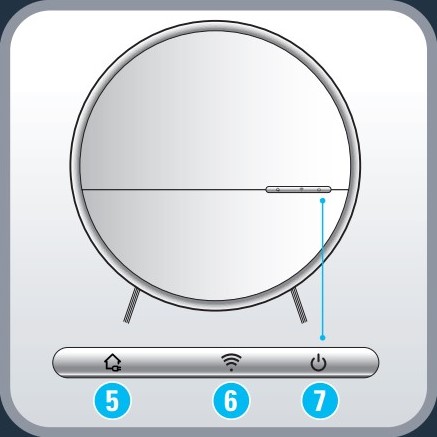
Po dokončení nabíjení vysavač znovu spustí proces čištění.
V mobilní aplikaci můžete také aktivovat různé režimy výkonu.
Pokud toto povolení neudělíte, váš chytrý telefon nebude moci najít vaše zařízení a nebude schopen pokračovat v párování.
Tyto informace nebudou použity ani uloženy.
• Stiskněte tlačítka „Power“ (Napájení) a „Home“ (Výchozí poloha) a přidržte je 20 sekund.
• Otevřete aplikaci robota.
• Klikněte na možnost nastavení.
• Klikněte na název robota a „Delete the product“ (Odstranit zařízení).
Voir les produits















